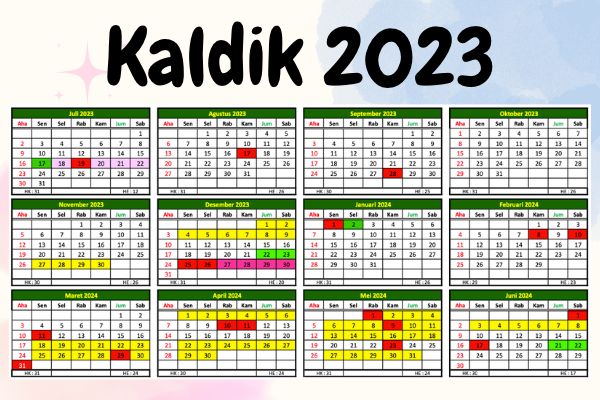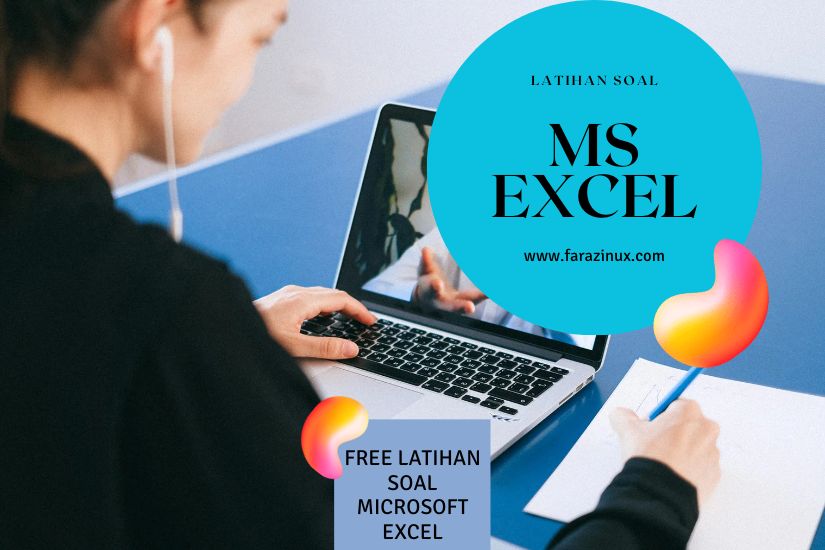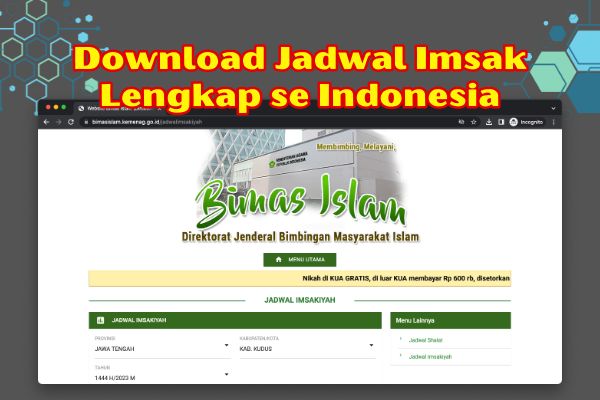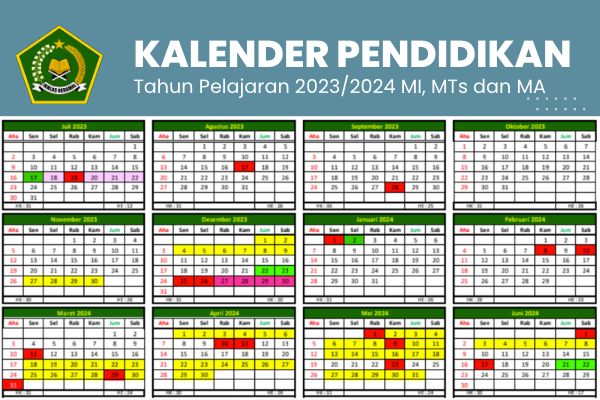
Download Aplikasi Kartu Ujian Semester Microsoft Excel Gratis

Aplikasi kartu ujian semester Excel – Ketika mendekati masa ujian semester, tentu panitia juga akan disibukkan dengan pembuatan kartu peserta. Kartu peserta dengan desain menarik dan mudah dibuat secara berjamaah tentu sangat diperlukan.
Oleh karena itu, farazinux.com kali ini membagikan tool atau aplikasi untuk membuat kartu peserta ujian semester berbasis Microsoft Excel. Dengan desain yang simple dan mudah dipahami, tinggal copy paste data peserta di sheet dan kartu pun siap dicetak.
Cara Download Kartu Peserta Ujian Semesteran Excel
Aplikasi cetak kartu peserta ujian (bisa digunakan untuk mid semester, semester, maupun ujian lainnya) berbasis excel kami simpan di google drive. Oleh karena itu, jika anda klik link download di bawah, file akan terbuka langsung di Google Spreadsheet.
Agar anda dapat menggunakan aplikasi cetak kartu ujian berbasis excel ini dengan baik, silahkan download terlebih dahulu. Untuk cara mendownloadnya silahkan perhatikan gambar di bawah ini.
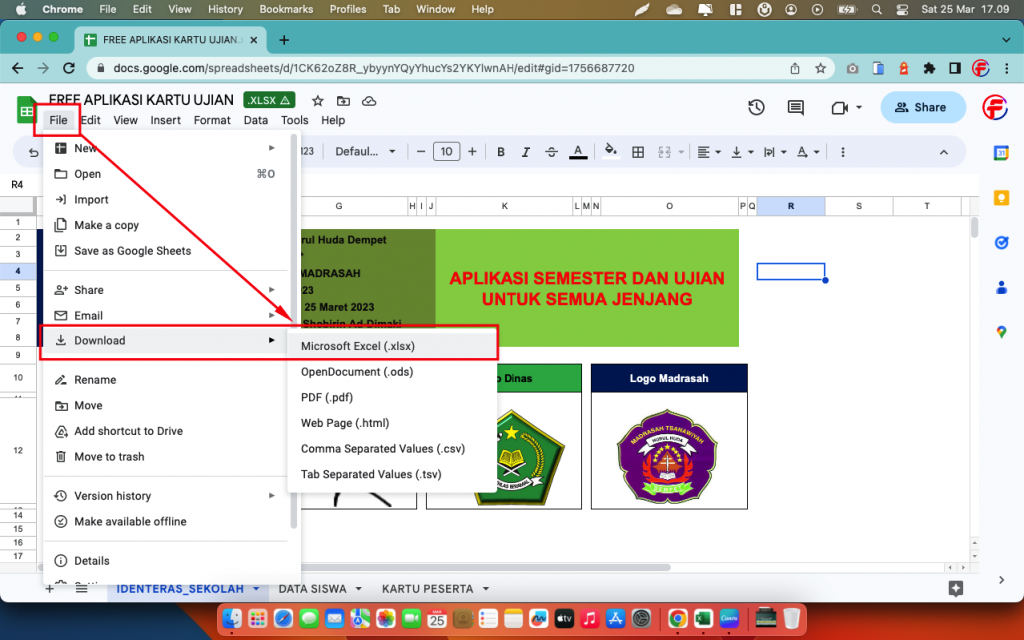
Caranya klik File –> Download –> Microsoft Excel (.xlsx). Kemudian setelah anda unduh, silahkan buka dengan aplikasi Microsoft Excel atau aplikasi pengolah spreadsheet yang lainnya.
Link Download Aplikasi Kartu Ujian Berbasis Excel
1. Link Aplikasi Kartu Excel Model 1
Pada model satu ini, cetak kartu tanpa menampilkan jadwal ujian. Satu lembar terbagi menjadi 8 kartu peserta ujian. Sehingga cukup irit kertas, tinggal cetak dan potong menjadi 8 per lembar.
atau dapat juga melalui link di bawah ini
2. Link Aplikasi Kartu Excel Model 2
Sedangkan pada model aplikasi kartu ujian excel mode ke 2, terdapat dua model. Model pertama anda bisa mencetak kartu dengan model kartu dan jadwal ujian.
Pada model ke dua kartu tercetak dua, satu untuk peserta dan satu lagi untuk ditempelkan di meja ujian. Sangat mudah dan murah untuk dapat membantu kita membuat kartu ujian.
Bila link di atas mengalami kendala, silahkan gunakan link alternatif download di bawah ini.
Cara Penggunaan
1. Masukkan Data Sekolah
Langkah pertama, buka sheet IDENTITAS SEKOLAH kemudian masukkan data sekolah anda. Data yang diinputkan meliputi Nama Sekolah, NPSN, jenis ujian, tahun pelajaran, tempat dan tanggal kartu, nama dan NIP kepala sekolah.
Selain itu, masukkan pula logo dinas, logo sekolah, tanda tangan kepala sekolah, dan stemple sekolah. Adapun secara rinci silahkan simak video tutorial di bawah.
2. Copy Paste Data Peserta Ujian
Setelah kita melengkapi identitas sekolah, silahkan klik bagian DATA SISWA. Kemudian anda inputkan data NISN, nomor peserta, nama peserta, ruang, kelas dan asal sekolah. Apabila anda masukkan data dengan copy paste, ada baiknya silahkan simak pada video agar hasil copy pastenya tidak rusak.
3. Cara Cetak Kartu Peserta
Template atau aplikasi ini sudah kami atur untuk dapat dicetak pada ukuran kertas F4 (21,59 cm x 33,02 cm). Walaupun demikian, ada baiknya anda simak video di bawah ini untuk lebih memahami setting cetak atau print pada Microsoft Excel.
Video Tutorial Aplikasi Kartu Ujian Berbasis Excel
Demikianlah link download sampai dengan cara mengatur cetak kartu ujian berbasis Microsoft Excel. Semoga dapat bermanfaat bagi kita semua, amin.